Docker - Dépôts publics
Les référentiels publics peuvent être utilisés pour héberger des images Docker qui peuvent être utilisées par tout le monde. Un exemple est les images qui sont disponibles dans Docker Hub. La plupart des images telles que Centos, Ubuntu et Jenkins sont toutes accessibles au public pour tous. Nous pouvons également rendre nos images disponibles en les publiant dans le référentiel public sur Docker Hub.
Pour notre exemple, nous utiliserons le myimageréférentiel intégré dans le chapitre "Création de fichiers Docker" et téléchargez cette image sur Docker Hub. Examinons d'abord les images sur notre hôte Docker pour voir ce que nous pouvons pousser vers le registre Docker.
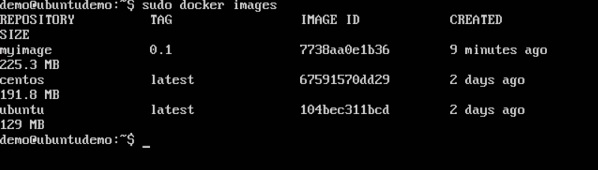
Ici, nous avons notre myimage:0.1image qui a été créée dans le cadre du chapitre «Création de fichiers Docker». Utilisons ceci pour télécharger dans le référentiel public Docker.
Les étapes suivantes expliquent comment télécharger une image dans un référentiel public.
Step 1- Connectez-vous à Docker Hub et créez votre référentiel. C'est le référentiel où votre image sera stockée. Aller àhttps://hub.docker.com/ et connectez-vous avec vos identifiants.
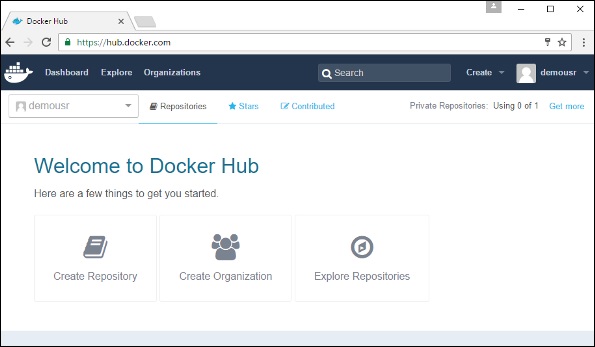
Step 2 - Cliquez sur le bouton "Créer un référentiel" sur l'écran ci-dessus et créez un référentiel avec le nom demorep. Assurez-vous que la visibilité du référentiel est publique.

Une fois le référentiel créé, notez le pull commande qui est attachée au référentiel.
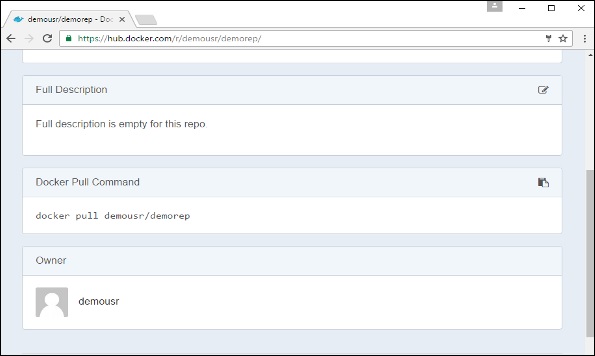
le pull La commande qui sera utilisée dans notre référentiel est la suivante -
docker pull demousr/demorepStep 3- Revenez maintenant à l'hôte Docker. Ici, nous devons marquer notremyimagevers le nouveau référentiel créé dans Docker Hub. Nous pouvons le faire via le Dockertag command.
Nous en apprendrons plus à ce sujet tag command plus loin dans ce chapitre.
Step 4- Exécutez la commande de connexion Docker pour vous connecter au référentiel Docker Hub à partir de l'invite de commande. La commande de connexion Docker vous demandera le nom d'utilisateur et le mot de passe pour le référentiel Docker Hub.
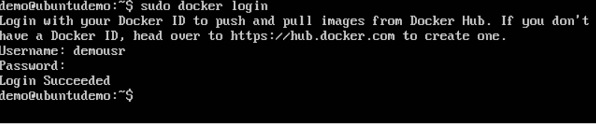
Step 5- Une fois l'image balisée, il est maintenant temps de pousser l'image vers le référentiel Docker Hub. Nous pouvons le faire via le Dockerpushcommander. Nous en apprendrons plus sur cette commande plus loin dans ce chapitre.
balise docker
Cette méthode permet de marquer une image dans le référentiel concerné.
Syntaxe
docker tag imageID RepositorynameOptions
imageID - Ceci est l'ImageID qui doit être étiqueté dans le référentiel.
Repositoryname - Il s'agit du nom du référentiel auquel l'ImageID doit être balisé.
Valeur de retour
Aucun
Exemple
sudo docker tag ab0c1d3744dd demousr/demorep:1.0Production
Un exemple de sortie de l'exemple ci-dessus est donné ci-dessous.
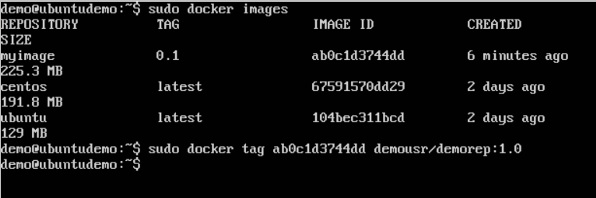
push docker
Cette méthode permet de pousser des images vers le Docker Hub.
Syntaxe
docker push RepositorynameOptions
Repositoryname - Il s'agit du nom du référentiel qui doit être poussé vers Docker Hub.
Valeur de retour
L'ID long du référentiel transféré vers Docker Hub.
Exemple
sudo docker push demousr/demorep:1.0Production
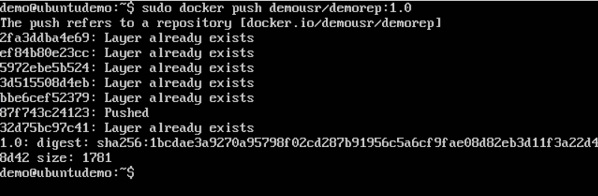
Si vous revenez à la page Docker Hub et accédez à votre référentiel, vous verrez le nom de la balise dans le référentiel.
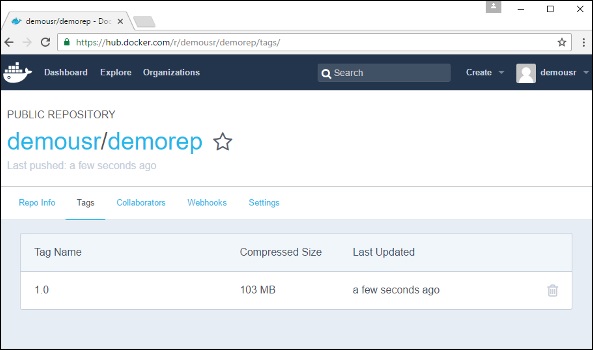
Essayons maintenant d'extraire le référentiel que nous avons téléchargé sur notre hôte Docker. Supprimons d'abord les images,myimage:0.1 et demousr/demorep:1.0, à partir de l'hôte Docker local. Utilisons le Dockerpull command pour extraire le référentiel du Docker Hub.
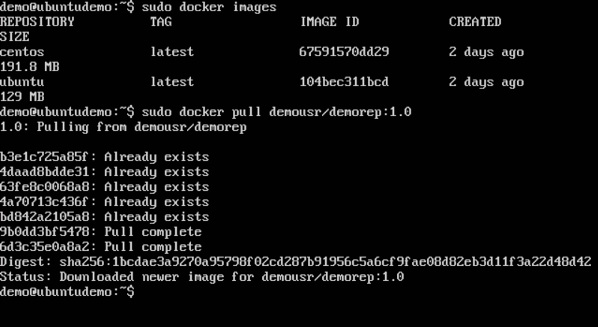
À partir de la capture d'écran ci-dessus, vous pouvez voir que le Docker pull a pris notre nouveau référentiel du Docker Hub et l'a placé sur notre machine.